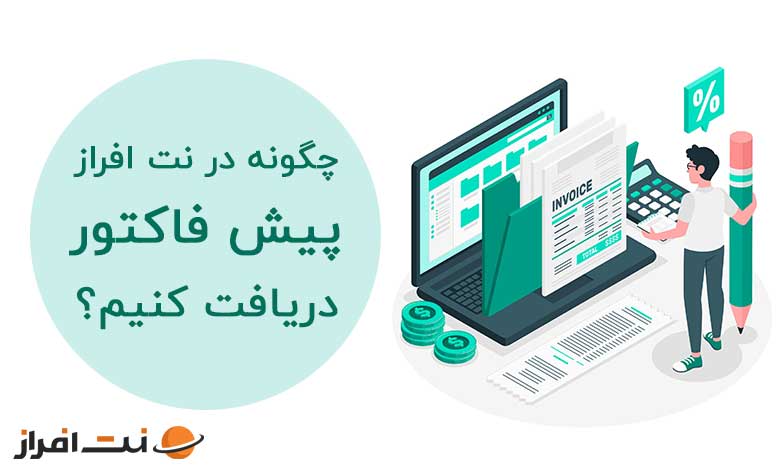
اگر شما در یک شرکت یا سازمان در حال فعالیت هستید، مطمئنا با واژهای به نام پیش فاکتور آشنا هستید. پیش فاکتور در اصل یک صورتحساب پرداخت نشده است که از سمت فروشنده صادر میشود. این صورتحساب صرفا به منزلهی مشاهدهی محصولات خریداری شده به همراه قیمت است که پس از بررسی توسط مشتری، نسبت به پرداخت آن اقدام میشود. البته که قیمت محصولات در نتافراز نیز قابل مشاهده است اما بررسی دقیقتر محصولات و همچنین قیمت نهایی پس از اعمال مالیات بر ارزش افزوده یا کدتخفیف نیز میتواند از جمله این دلایل باشد.
امکان دریافت پیش فاکتور در نتافراز نیز وجود دارد. البته در اصل در مورد صورتحسابی صحبت میکنیم که نسبت به پرداخت آن اقدام نشده و شما میتوانید از طریق پنل کاربری نسبت به دریافت آن اقدام کنید.
در این آموزش قصد داریم به شما آموزش دهیم که چگونه نسبت به دریافت پیش فاکتور در نت افراز اقدام کنید.
پس با ما همراه باشید.
آموزش دریافت پیش فاکتور در نتافراز
پس از انتخاب محصول خود در نتافراز، هنگامی که وارد بخش “مرور و پرداخت نهایی” میشوید، اگر از انتخاب محصولات خود مطمئن هستید، لازم است تا بر روی “تکمیل سفارش” کلیک کنید.
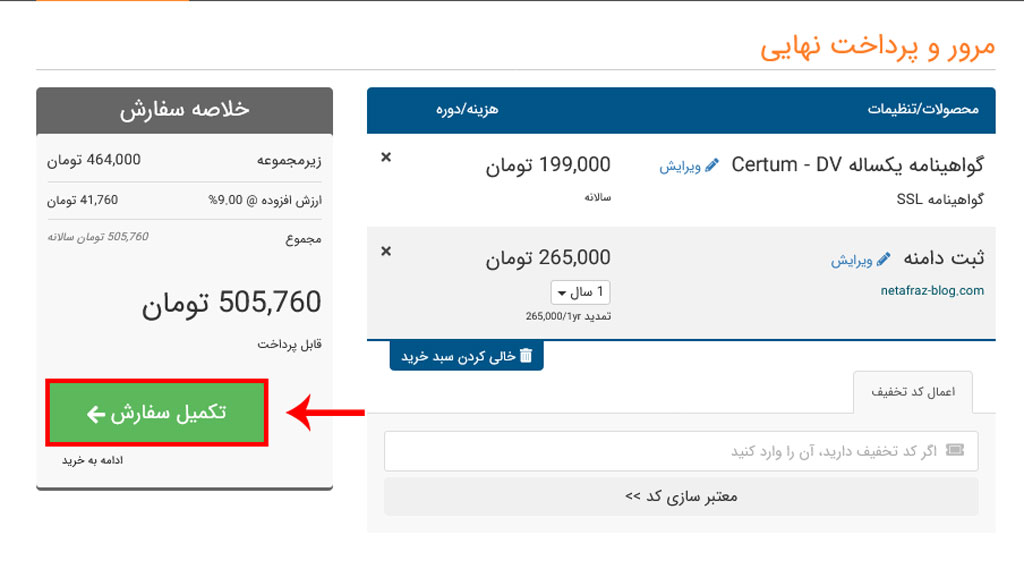
پس از کلیک بر روی تکمیل سفارش، وارد بخش نهایی سازی سفارش و پرداخت آن میشوید. با قبول شرایط سرویس و با کلیک بر روی “پرداخت نهایی”، میتوانید صورتحساب خود را مشاهده کنید.
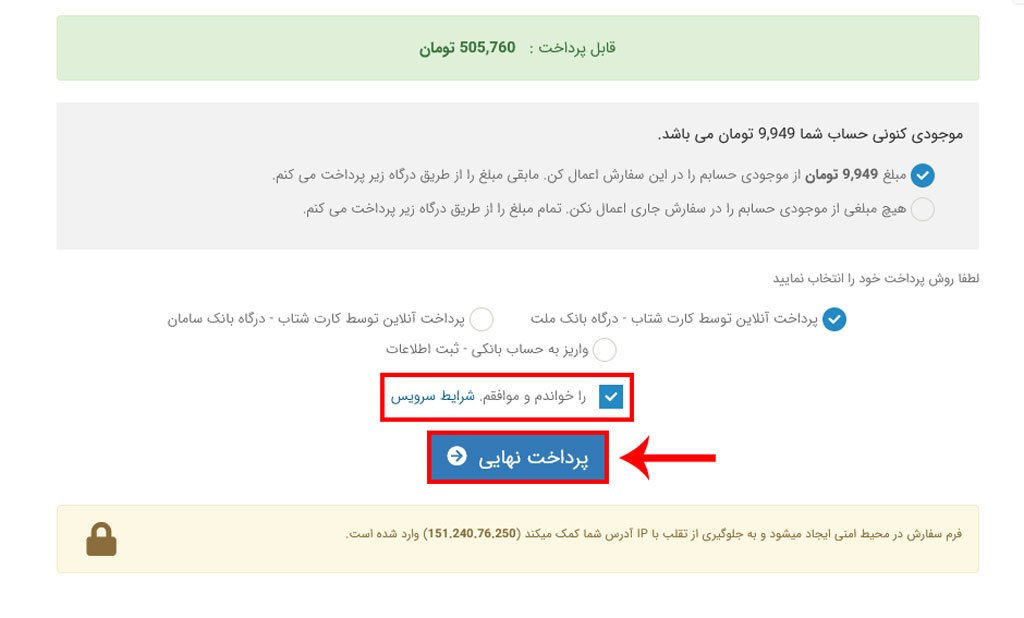
در این بخش، با کلیک بر روی “دریافت فایل”، میتوانید صورتحساب خود و یا همان پیش فاکتور را دریافت کنید. این صورتحساب قابل دریافت به صورت فایل PDF است.
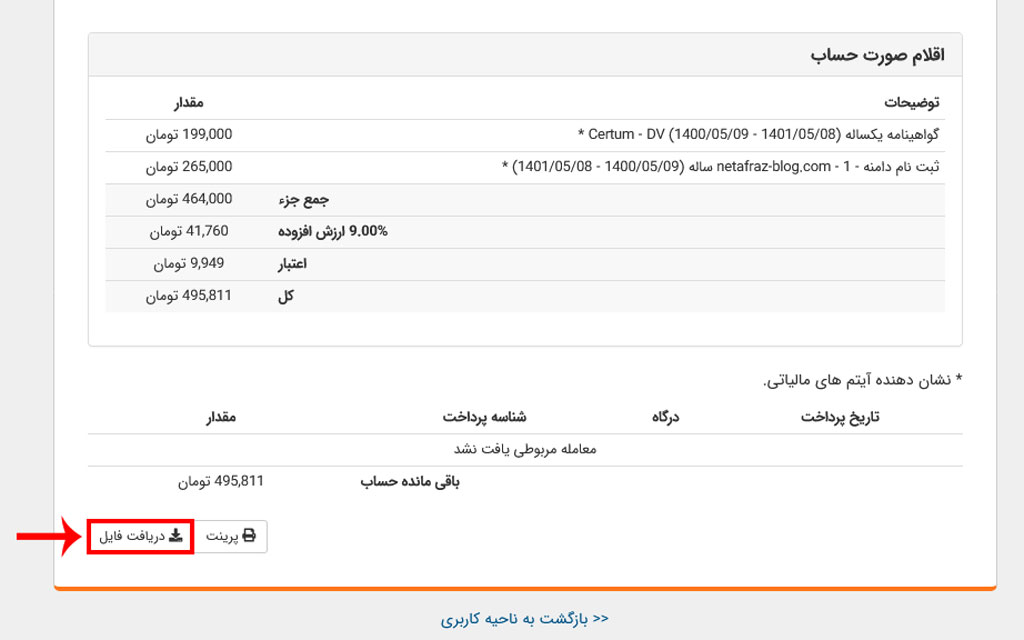
روش ذخیره سازی و فرمت فایل دریافتی در این بخش قابل مشاهده است.
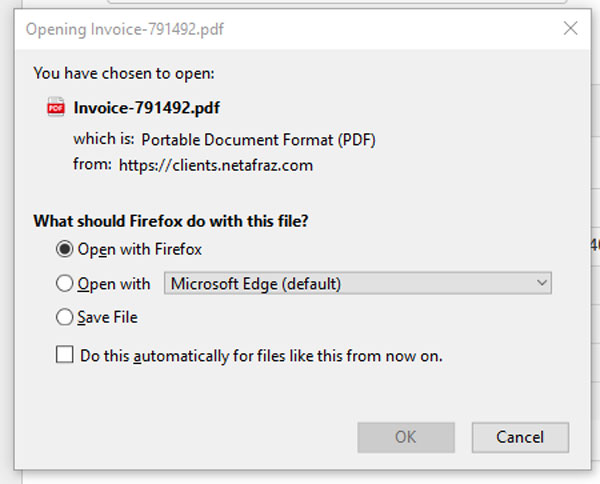
همچنین شما میتوانید در آینده نیز نسبت به پرداخت این صورتحساب اقدام کنید. البته توجه داشته باشید که اگر تا 45 روز بعد از ایجاد صورتحساب نسبت به پرداخت آن اقدام نکنید، صورتحساب مربوطه لغو میشود.
چگونه صورتحساب خود را پرداخت کنم؟
برای مشاهدهی دوباره صورتحساب یا برای پرداخت آن، کافیست وارد پنل کاربری شوید. سپس از منو میانبر بر روی “صورت حساب ها” کلیک کنید. (همچنین میتوانید از منوی “مالی”، بخش “صورتحساب ها” را انتخاب کنید.)
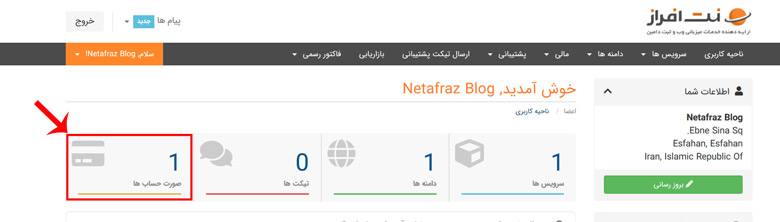
سپس صورتحساب مربوطه را پیدا کرده و بر روی آن کلیک کنید.
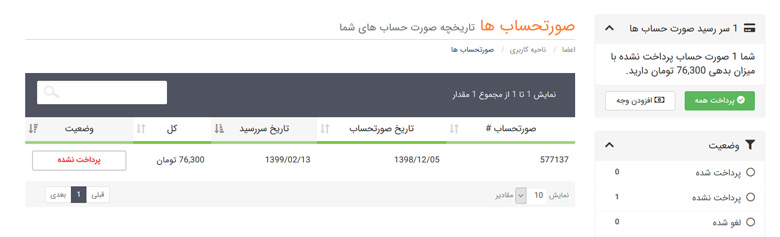
در این بخش، صورتحساب برای پرداخت یا بازبینی دوباره در خدمت شما خواهد بود.
امیدواریم که این آموزش برای شما مفید بوده باشد.
شاد و پیروز باشید.
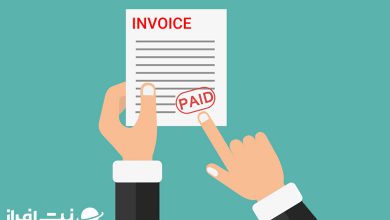

تشکر